Как через Viber незаметно узнать местоположение человека

Порой бывают случаи, когда просто необходимо оперативно быть «на поводке» — отслеживать или передавать свою геолокацию или же знать локацию другого человека. Хорошо, что в таких случаях сейчас помогают множество программ. И Viber одна из них.
Как через «Вайбер» узнать местоположение человека
Большинство уважающих себя мессенджеров уже давно обзавелись функцией передачи геолокационных данных. В современном интерактивном мире это особенно важно, так как ежедневно проходят сотни встреч в незнакомых городах с друзьями, партнёрами или незнакомцами. Чтобы не потеряться в потоке людей и машин, обнаружить нужное заведение или же просто найти человека, можно использовать смартфон.
Viber предлагает две возможности для просмотра вашего местоположения:
- первая — это интерактивная метка на карте с возможностью слежения;
- вторая — метка в сообщении, которая фиксирует местоположение в момент отправки поста.
Простой способ: отправка метки слежения за геолокацией
Наиболее популярный метод «слежки» за смартфоном собеседника — это отправка интерактивной метки на некий период. Метод часто используется на встречах, но не только (всегда можно просто потеряться).
- Чтобы отправить метку в Viber, открываем окно диалога, нажимаем кнопку со знаком трёх точек внизу, а в выпавшем меню выбираем «Отправить местоположение».
- Далее выбираем правильную метку, которая будет отправлена собеседнику. Программа предлагает выделить неточность и скорректировать геолокацию, потому выбираем правильный адрес и нажимаем кнопку Send.
- После этого программа выдаёт метку и остаётся простое: нажимаем галочку в верхнем правом углу и отправляем метку в чат.
Незаметный способ: отправка местоположения в сообщении
Кроме вышеуказанного метода, можно воспользоваться вторым. Этот способ хорошо подойдёт родителям для того, чтобы знать, где находятся их дети. Так как метка будет отправляться с каждым сообщением собеседнику. Самое важное, что эта метка не так заметна, как предыдущий вариант, поэтому им вполне можно пользоваться и оставаться незамеченным.
- Для активации функции открываем окно диалога и проводим пальцем по экрану от правой границы к левой, чтобы вызвать настройки диалога.
- Переставляем тумблер у настройки «Местоположение» в активное состояние.
- Собственно, функция работает: теперь, отправляя любое сообщение в этом окне, собеседник сможет посмотреть, с какого адреса оно было отправлено, если кликнет на особый значок рядом.
Видео: как отслеживать геолокацию собеседника в iPhone программой Viber
Также стоит уточнить несколько моментов:
- метка геолокации не является очень уж чёткой, разница между ней и реальным положением может достигать 100 метров, в зависимости от качества сигнала и расположения окружающих построек;
- для смартфонов на базе iOS создана специальная программа под названием Location Spoofer, что позволяет обманывать собеседника при передаче геопозиции и отправлять ненастоящие данные;
- никто не сможет узнать ваше местоположение через приложение Viber против вашей воли: вы должны добровольно передать метку, чтобы люди узнали, где вы находитесь.
Передавать своё местоположение в Viber можно двумя способами: через точку геолокации и в сообщениях при включённой функции слежения. В таких условиях вы точно не потеряетесь и сможете найти то, что необходимо в любом городе.



 Июнь 18th, 2019
Июнь 18th, 2019  Алексей Герус
Алексей Герус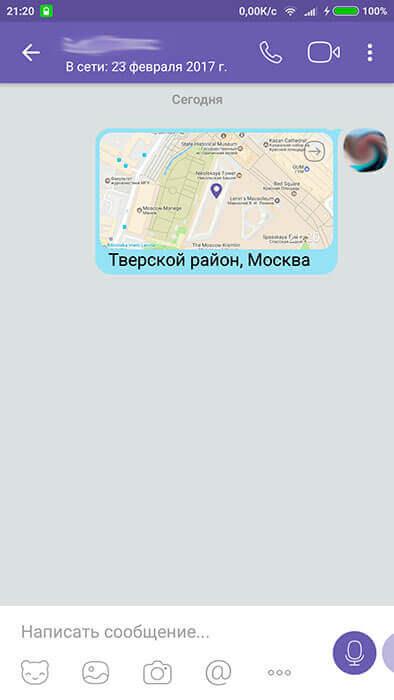
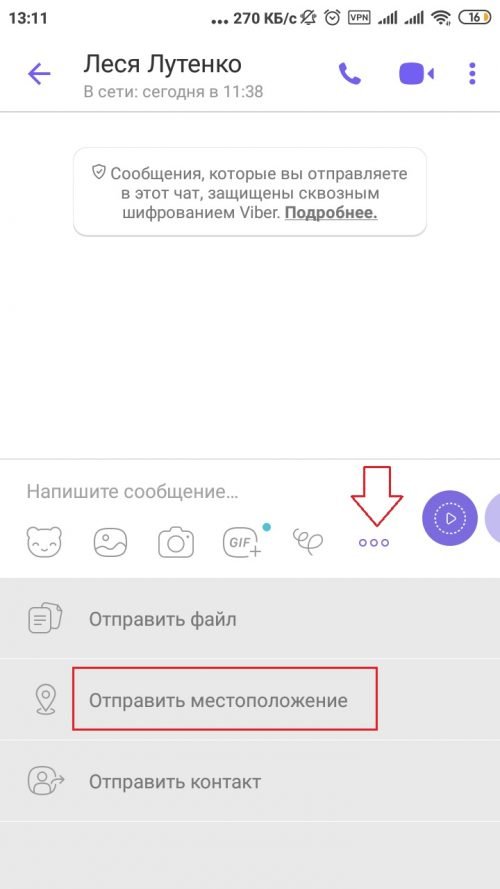
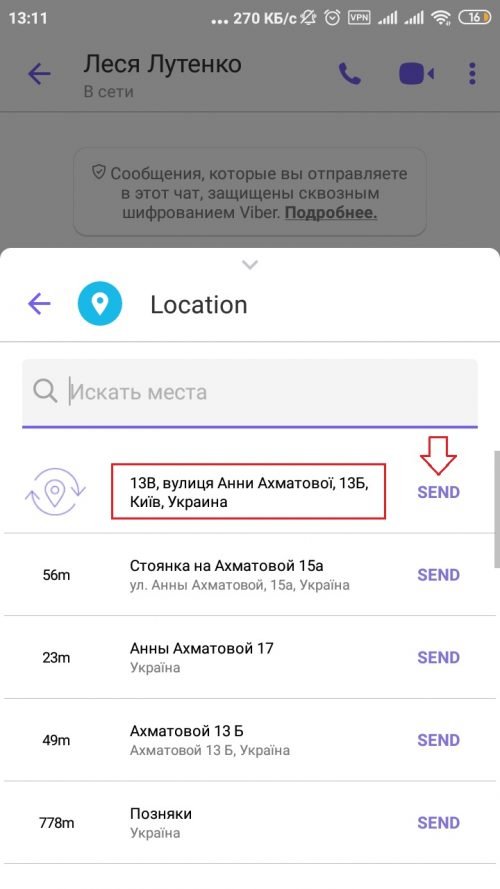
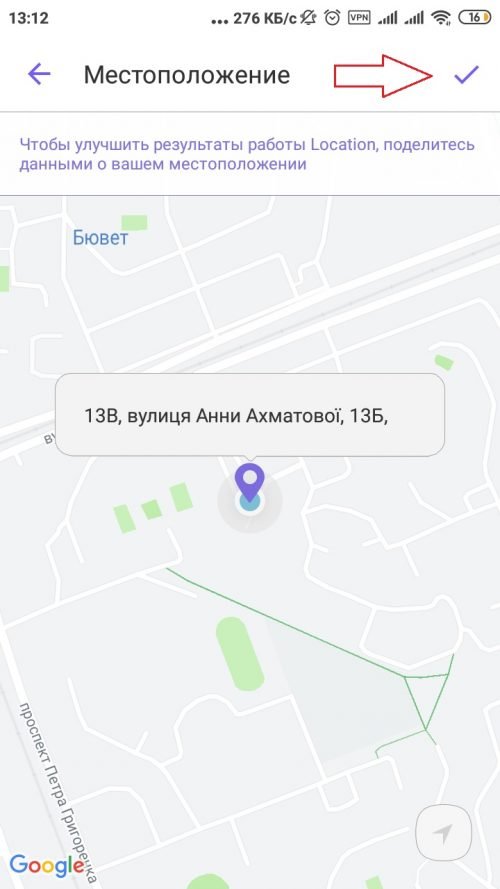
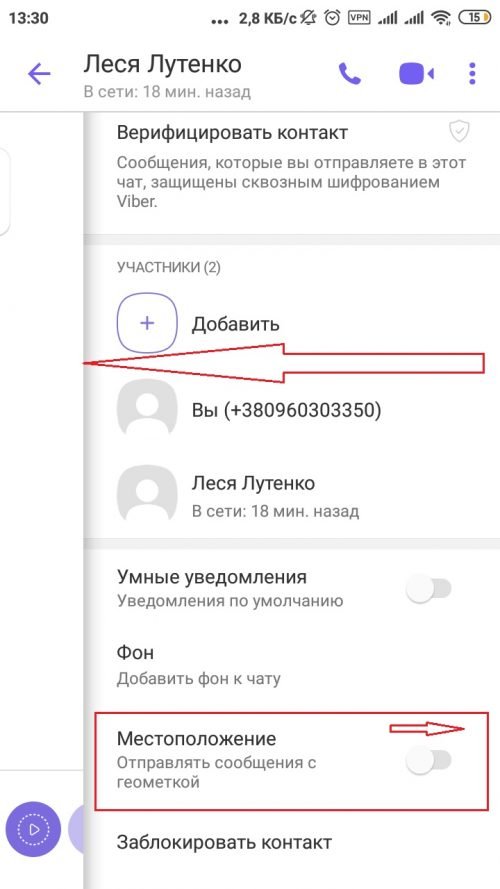
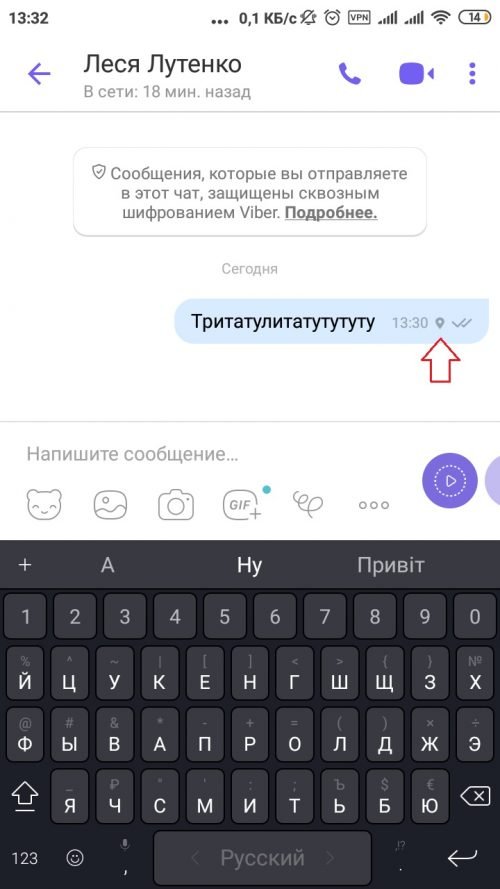
 Опубликовано в
Опубликовано в